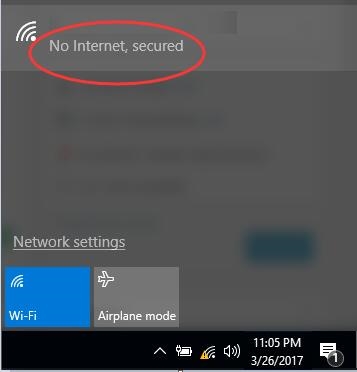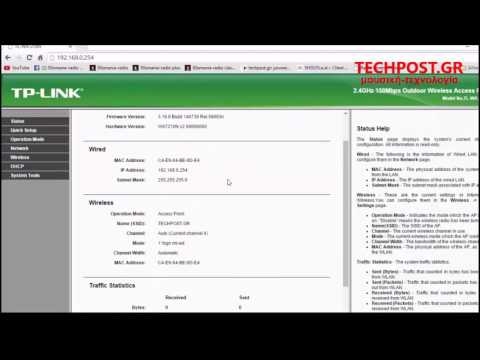Πρόσφατα δημοσίευσα ένα άρθρο στο οποίο λεπτομερώς τη διαδικασία εισαγωγής των ρυθμίσεων του δρομολογητή. Γενικό άρθρο για όλους τους δρομολογητές. Σε αυτό το άρθρο, θα ρίξουμε μια πιο προσεκτική ματιά στην είσοδο των ρυθμίσεων του δρομολογητή ZyXEL χρησιμοποιώντας το παράδειγμα του ZyXEL Keenetic Start. Ωστόσο, αυτό το άρθρο θα λειτουργήσει για όλους τους δρομολογητές Zyxel. Όπως: Keenetic II, Keenetic Giga II, Keenetic 4G II, Ultra, Extra, Keenetic Omni και άλλα.
Εγώ ο ίδιος γνωρίζω πολύ καλά ότι είναι καλύτερα να ρυθμίσετε σύμφωνα με τις οδηγίες που είναι γραμμένες για το μοντέλο σας, ή τουλάχιστον τον κατασκευαστή. Όταν δεν είστε μπερδεμένοι στις ρυθμίσεις και οι εικόνες στο άρθρο δεν διαφέρουν από αυτές που βλέπετε στην οθόνη της οθόνης σας. Έχω σχέδια να γράψω διαφορετικές οδηγίες για τους δρομολογητές Zyxel, επομένως, αυτό το άρθρο θα είναι το πιο σημαντικό. Σε τελική ανάλυση, για να διαμορφώσετε κάτι στο δρομολογητή, πρέπει σίγουρα να μεταβείτε στο web configurator. Ο λεγόμενος πίνακας ελέγχου.
Όπως στο άρθρο, ο σύνδεσμος στον οποίο έδωσα παραπάνω, θα εξετάσουμε το ενδεχόμενο εισαγωγής των ρυθμίσεων μέσω καλωδίου δικτύου και μέσω Wi-Fi. Δεν έχετε πάντα έναν υπολογιστή στο χέρι και μπορείτε να αποκτήσετε πρόσβαση στις ρυθμίσεις μέσω Wi-Fi από οποιαδήποτε κινητή συσκευή ή tablet. Ωστόσο, εάν είναι δυνατή η σύνδεση μέσω καλωδίου, επιλέξτε το.
Συνδεόμαστε με το δρομολογητή ZyXEL
Αρχικά, πρέπει να συνδέσουμε τον υπολογιστή, το φορητό υπολογιστή, το τηλέφωνο ή άλλη συσκευή από την οποία θα εισέλθουμε στον πίνακα ελέγχου με το δρομολογητή μας. Όπως έγραψα παραπάνω, έχω το Zyxel Keenetic Start. Θα δείξω στο παράδειγμα αυτής της συσκευής.
Καλώδιο σύνδεσης
Παίρνουμε το καλώδιο δικτύου που συνοδεύει το δρομολογητή και το συνδέουμε σε μία από τις υποδοχές LAN του δρομολογητή. Επισημαίνονται ως "Home Network" και έχουν κίτρινο χρώμα.

Συνδέουμε το άλλο άκρο του καλωδίου σε φορητό υπολογιστή (όπως στην περίπτωσή μου) ή σε σταθερό υπολογιστή. Συνδέουμε στην υποδοχή της κάρτας δικτύου.

Θυμηθείτε να συνδέσετε τροφοδοσία με το δρομολογητή. Εάν οι ενδείξεις του δρομολογητή δεν ανάβουν, τότε είναι πιθανό να απενεργοποιηθεί η τροφοδοσία με το κουμπί. Τσέκαρέ το.
Η κατάσταση σύνδεσης στον υπολογιστή πιθανότατα θα μοιάζει με αυτήν:

Αυτό είναι φυσιολογικό.
Συνδεόμαστε στο ZyXEL μέσω Wi-Fi (κάντε κλικ για να δείτε οδηγίες)
Εάν η συσκευή σας είναι ήδη συνδεδεμένη στο δρομολογητή, τότε μπορείτε να μεταβείτε απευθείας στο επόμενο στοιχείο, όπου θα έχουμε πρόσβαση στον πίνακα ελέγχου. Εάν διαθέτετε νέο δρομολογητή, μόλις αγοράσατε το ZyXEL και θέλετε να το ρυθμίσετε μέσω Wi-Fi ή να κάνετε τη ρύθμιση μετά την επαναφορά από το εργοστάσιο, πρέπει πρώτα να συνδεθείτε στο ασύρματο δίκτυο.
Συνδέστε το δρομολογητή σας σε πρίζα. Ανοίξτε τη λίστα των διαθέσιμων δικτύων στη συσκευή (από την οποία θα συνδεθείτε). Επιλέξτε το δίκτυό σας με ένα τυπικό όνομα. Πώς να μάθετε το δίκτυό σας εάν υπάρχουν πολλά από αυτά; Είναι πολύ απλό: στο κάτω μέρος του δρομολογητή, στο αυτοκόλλητο, υπάρχουν πληροφορίες με το όνομα του δικτύου. Βρείτε το αντικείμενο εκεί "Ονομα δικτύου"... το έχω "Keenetic-7534"... Επιλέξτε το δίκτυό σας και κάντε κλικ στο σύνδεσμο.
Σε φορητό υπολογιστή, μοιάζει με αυτό:

Θα εμφανιστεί ένα παράθυρο στο οποίο πρέπει να καθορίσετε είτε το κλειδί δικτύου είτε να πατήσετε το κουμπί WPS στον ίδιο τον δρομολογητή. Έτσι, είτε κοιτάζουμε κλειδί δικτύου στο κάτω μέρος του δρομολογητή στο αυτοκόλλητο, υποδείξτε το και κάντε κλικ στο Εντάξει.

Ή απλά πατήστε το κουμπί WPS... Μοιάζει με αυτό:

Η συσκευή θα λάβει τις παραμέτρους δικτύου και θα συνδεθεί με το δρομολογητή. Η κατάσταση σύνδεσης μπορεί να είναι "χωρίς πρόσβαση στο Διαδίκτυο" (με κίτρινο τρίγωνο), αυτό είναι φυσιολογικό. Το Διαδίκτυο απλά δεν είναι ακόμη συνδεδεμένο ή δεν έχει ρυθμιστεί.

Συνδεθείτε στις ρυθμίσεις του δρομολογητή ZyXEL (192.168.1.1 ή my.keenetic.net)
Αφού συνδεθούν όλα, ανοίξτε οποιοδήποτε πρόγραμμα περιήγησης. Μπορείτε ακόμη και να χρησιμοποιήσετε τον Internet Explorer, αφήστε το να λειτουργεί τουλάχιστον μία φορά :)
Παρακάτω, στον ίδιο τον δρομολογητή, γράφεται η διεύθυνση:my.keenetic.net

Ωστόσο, μπορείτε να μεταβείτε στις ρυθμίσεις στην τυπική διεύθυνση 192.168.1.1 (για κάποιο λόγο αυτό δεν αναφέρεται στο αυτοκόλλητο). Ξεκινάμε το πρόγραμμα περιήγησης και στη γραμμή διευθύνσεων γράφουμε τη διεύθυνση για να εισάγουμε τις ρυθμίσεις του δρομολογητή ZyXEL. Ήmy.keenetic.net:

Ή 192.168.1.1:

Πατήστε Enter και μεταβείτε στη διεύθυνση.
Εάν οι ρυθμίσεις δεν ανοίγουν, τότε πρέπει να ελέγξετε τις ρυθμίσεις του δικτύου ή ασύρματη σύνδεση (εάν είναι συνδεδεμένη μέσω Wi-Fi) στον υπολογιστή. Πώς να το κάνω αυτό, έγραψα σε αυτό το άρθρο. Ίσως ο υπολογιστής να έχει ορισμένες ρυθμίσεις από τον πάροχο ή το μόντεμ. Επίσης στο άρθρο, ο σύνδεσμος στον οποίο έδωσα στην αρχή αυτού του άρθρου, έγραψα για πιθανά προβλήματα και τις λύσεις τους με την πρόσβαση στον πίνακα ελέγχου στο 192.168.1.1 (και άλλα).
Ίσως έχετε ήδη ρυθμίσει έναν δρομολογητή και αλλάξατε τον κωδικό πρόσβασης για να εισαγάγετε τις ρυθμίσεις και, στη συνέχεια, στη φόρμα που εμφανίζεται, υποδεικνύουμε τη σύνδεση και τον κωδικό πρόσβασης Η σύνδεση είναι πιθανότατα διαχειριστής και ο κωδικός πρόσβασης είναι αυτός που έχετε ορίσει. Εάν ο κωδικός πρόσβασης δεν ορίστηκε από εσάς ή απλά τον ξεχάσατε, θα πρέπει να κάνετε επαναφορά εργοστασιακών ρυθμίσεων.
Εάν δεν έχετε ρυθμίσει ακόμη κάτι, θα εμφανιστεί ένα παράθυρο με δύο κουμπιά: Διαμορφωτής ιστού και Γρήγορη εγκατάσταση.

Εάν επιλέξετε Γρήγορη εγκατάσταση, μπορείτε να ρυθμίσετε το ZyXEL βήμα προς βήμα. Εάν επιλέξετε τον διαμορφωτή Web, τότε μεταβείτε στις ρυθμίσεις του δρομολογητή. Εάν τους εισαγάγετε για πρώτη φορά, τότε θα εμφανιστεί αμέσως ένα παράθυρο στο οποίο πρέπει να καθορίσετε τον κωδικό πρόσβασης δύο φορές, ο οποίος αργότερα θα χρησιμοποιηθεί για την εισαγωγή των ρυθμίσεων (μην τον συγχέετε με τον κωδικό πρόσβασης Wi-Fi). Αυτός ο κωδικός πρόσβασης απαιτείται για να μην μπορεί κανείς να διαμορφώσει το δρομολογητή σας.
Εισαγάγετε κάποιο είδος κωδικού πρόσβασης και θυμηθείτε τον ή γράψτε τον. Εάν ξεχάσετε, θα πρέπει να διαγράψετε όλες τις ρυθμίσεις για να ρυθμίσετε ξανά τα πάντα.

Θα εμφανιστεί αμέσως ένα παράθυρο στο οποίο πρέπει να καθορίσετε αρχεία καταγραφής - διαχειριστής και Κωδικός πρόσβασης - που μόλις ρωτήσατε.

Αυτό είναι όλο, θα ανοίξουν οι ρυθμίσεις του δρομολογητή ZyXEL.

Μπορείτε να διαμορφώσετε το δρομολογητή, να αλλάξετε τον κωδικό πρόσβασης και το όνομα του δικτύου Wi-Fi, να δείτε στατιστικά στοιχεία σε συνδεδεμένες συσκευές κ.λπ.
Μπορείτε να κάνετε ερωτήσεις σχετικά με το άρθρο στα σχόλια. Καλή τύχη!